
Spesso i computer hanno schede video discrete che non richiedono impostazioni aggiuntive. Ma altri modelli di PC Budget stanno ancora lavorando con adattatori integrati. Tali dispositivi possono essere significativamente più deboli e hanno molte meno possibilità, ad esempio, non hanno memoria video incorporata, poiché invece è utilizzata dalla memoria operativa del computer. A questo proposito, potrebbe essere necessario impostare i parametri avanzati di distribuzione della memoria nel BIOS.
Come impostare una scheda video in BIOS
Come tutte le operazioni nel BIOS, l'impostazione dell'adattatore video deve essere eseguita rigorosamente in base alle istruzioni, poiché le azioni errate possono portare a errori significativi nel PC. Aderendo alle azioni descritte di seguito, è possibile configurare la scheda video:
- Esegui il tuo computer o se è già stato acceso, riavvia.
- Subito dopo aver iniziato il PC, premere "Elimina" o tasti da F2 a F12. Questo deve essere fatto per ottenere direttamente nel menu BIOS. È molto importante avere il tempo di fare clic sul pulsante desiderato prima che inizi il caricamento del sistema operativo, quindi si consiglia di premere tutto il tempo, fino al momento in cui la transizione alle impostazioni. Alcuni computer hanno le loro chiavi uniche che aiutano a entrare nel BIOS. Puoi conoscerli rivedendo la documentazione per il PC.
- Fai clic su "ChipsEtsettings". Questo articolo potrebbe anche avere un nome diverso, ma in ogni caso conterrà un tale frammento - "chipset". A volte la partizione desiderata può essere rilevata nel menu avanzato. Tutti gli elementi e i nomi delle impostazioni sono simili tra loro, indipendentemente dal computer utilizzato. Per passare da un punto all'altro, usa le frecce della tastiera. Di solito, un suggerimento viene visualizzato nella parte inferiore dello schermo, come spostarsi da una posizione all'altra. Per confermare la transizione alla sezione, premere il tasto ENTER.
- Vai alla sezione Dimensione Apertura grafica, che può anche avere un altro nome - dimensioni dell'apertura. In ogni caso, l'elemento desiderato conterrà una particella "memoria" o "dimensione". Nella finestra che si apre, è possibile specificare qualsiasi quantità necessaria di memoria, ma non deve superare il volume della RAM corrente. Si consiglia di non fornire più del 20% della RAM alle esigenze della scheda video, in quanto può rallentare il funzionamento del computer.
- È imperativo completare correttamente il lavoro nel BIOS. Per fare ciò, premere il pulsante ESC o selezionare Esci nell'interfaccia BIOS. Assicurati di selezionare "Salva modifiche" e premere INVIO, dopo di che verrà lasciato solo al tasto Y. Se non si esegue un passo passo, l'ultima voce descritta che produce impostazioni non verrà salvata e tutti dovranno iniziare ancora.
- Il computer si riavvierà automaticamente in conformità con le impostazioni specificate nel BIOS.
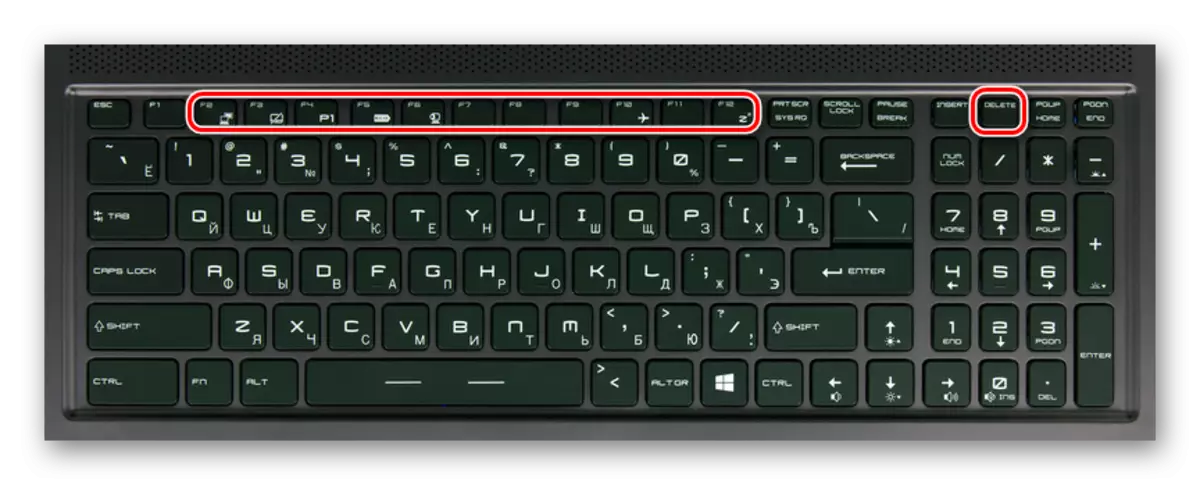
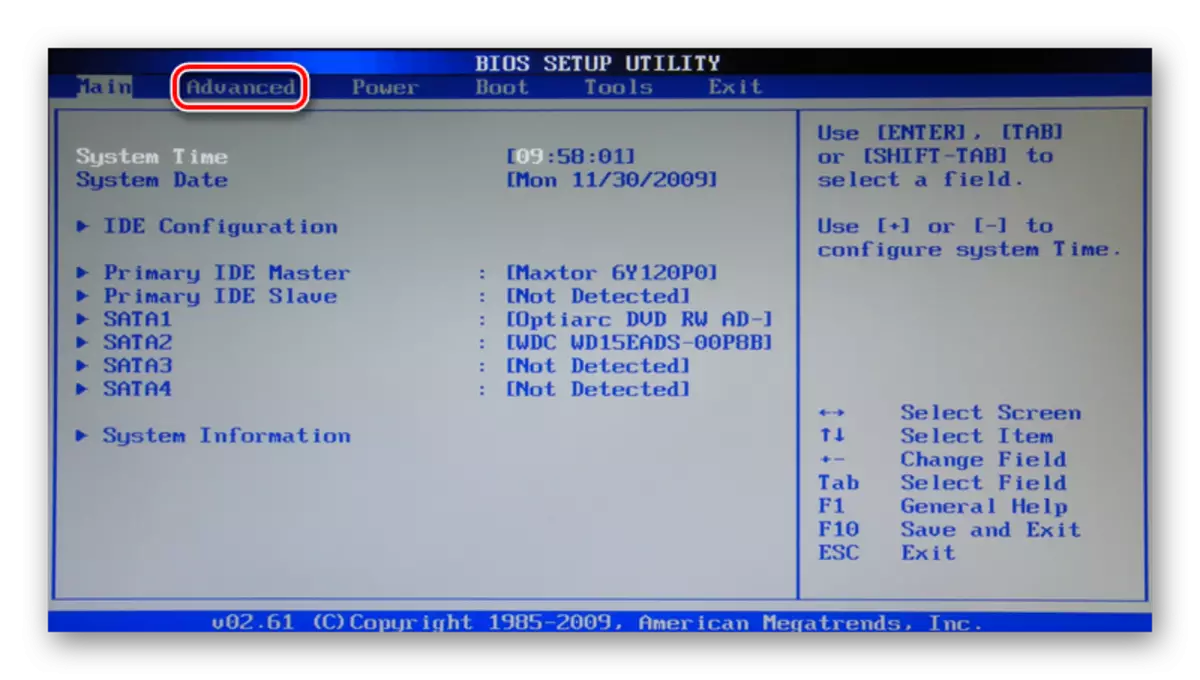
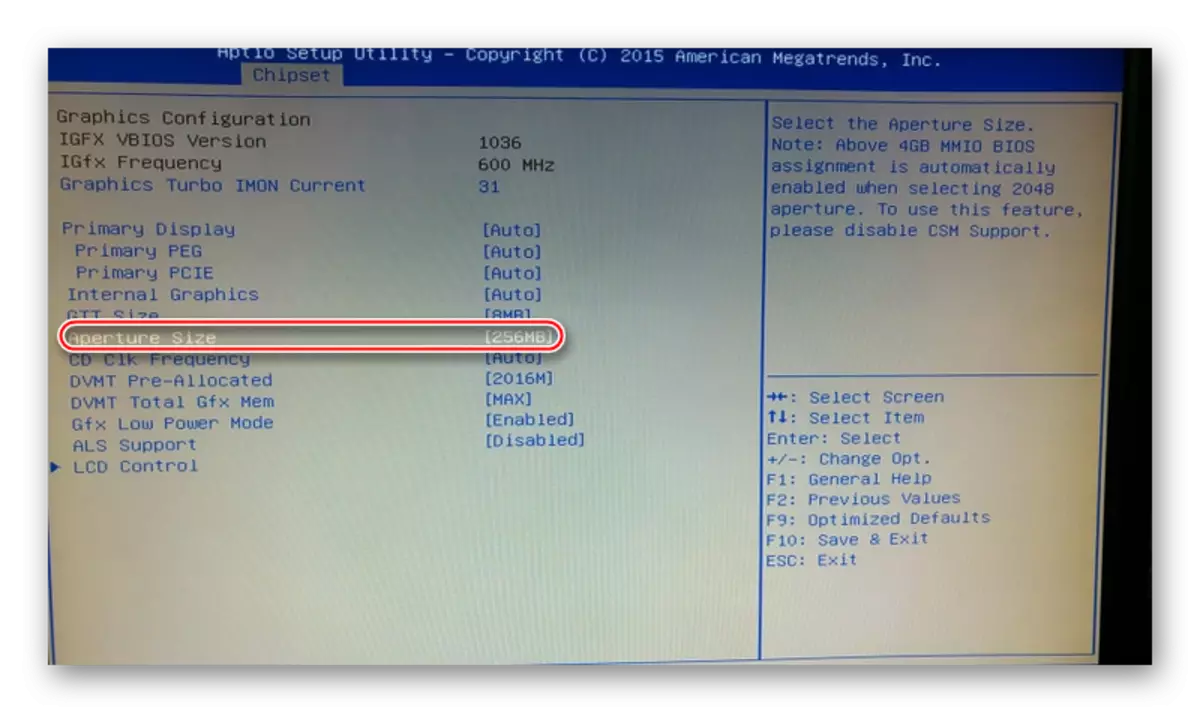
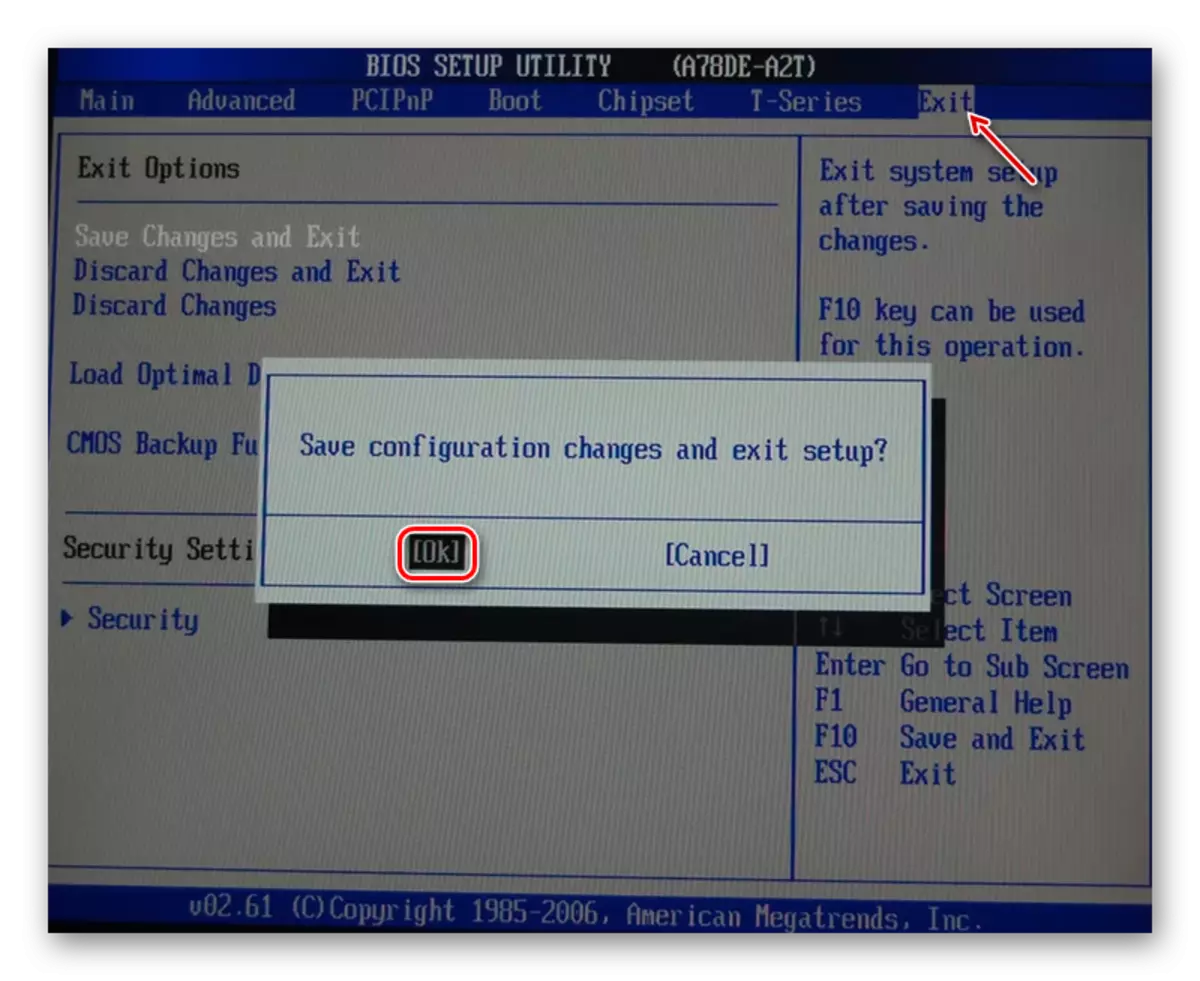
Come sei stato in grado di assicurarti, configurare la scheda video non è così difficile, come sembra a prima vista. La cosa più importante è seguire le istruzioni e non prendere azioni tranne quelle descritte in questo articolo.
